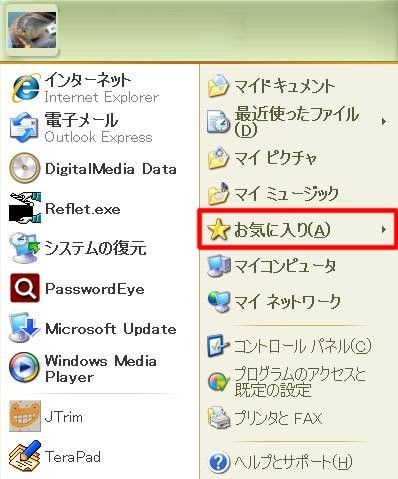2010年9月10日(金)
「スタート」画面に InternetExplorer8 の「お気に入り」を表示する方法を知りましたのでやってみました。
これを入れておくと、インターネットの好みの画面を一発で出すことができるので便利です。
まず「スタート」を右クリックして「プロパティ」をクリックします。
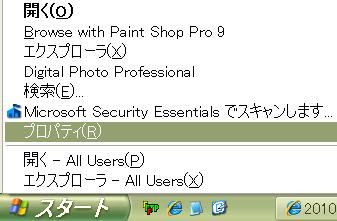
「[スタート]メニュー」のタブを選び、「カスタマイズ」をクリックします。
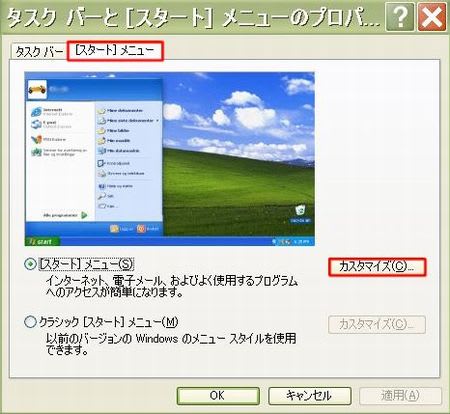
「[スタート]メニュー」の詳細設定を選び、[スタートメニュー項目]の[お気に入り]メニューにチェックを入れ「OK」をクリックします。
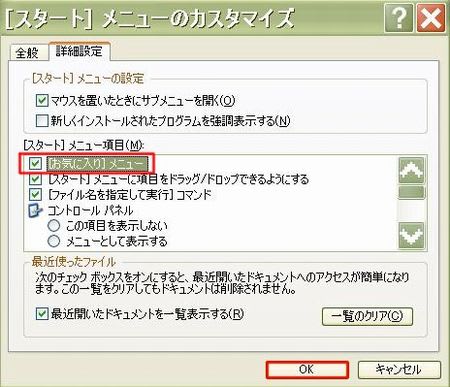
以上で「スタート」に「お気に入り」が入り、ここから好きな項目をクリックして Web ページが開けます。
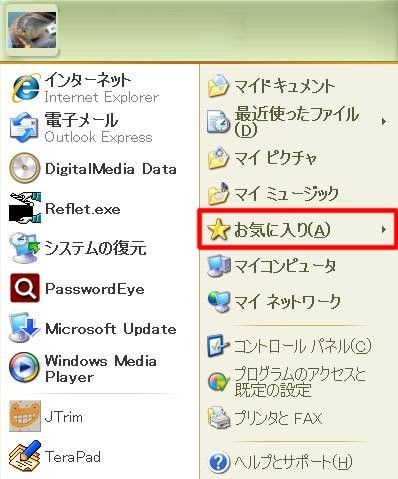
「スタート」画面に InternetExplorer8 の「お気に入り」を表示する方法を知りましたのでやってみました。
これを入れておくと、インターネットの好みの画面を一発で出すことができるので便利です。
まず「スタート」を右クリックして「プロパティ」をクリックします。
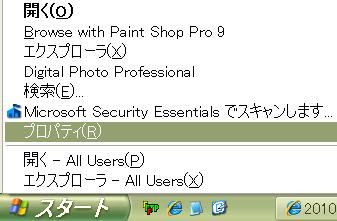
「[スタート]メニュー」のタブを選び、「カスタマイズ」をクリックします。
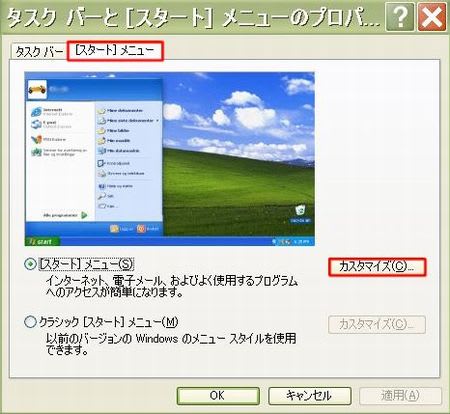
「[スタート]メニュー」の詳細設定を選び、[スタートメニュー項目]の[お気に入り]メニューにチェックを入れ「OK」をクリックします。
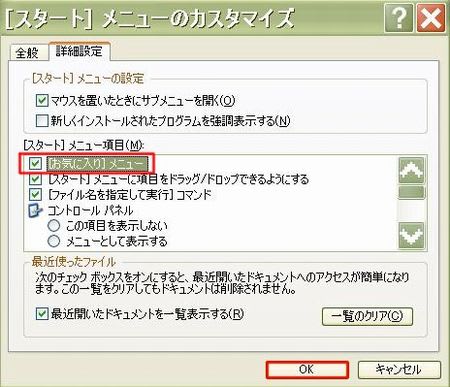
以上で「スタート」に「お気に入り」が入り、ここから好きな項目をクリックして Web ページが開けます。